
Многие пользователи программы "Ворд" умеют utilizar el modo de edición. Este modo es bastante popular en los círculos editoriales, cuando el trabajo recibido debe devolverse para su revisión, indicando todas las deficiencias. Y si usted es un usuario inexperto hasta ahora, tal vez no sepa cómo eliminar el área de parche en la Palabra, o el propio autor no lo sepa. En cualquier caso, en este artículo examinaremos en detalle cómo hacer esto. A saber, cómo aceptar cambios y cómo eliminar notas.

Antes de la historia de cómo limpiar el área.correcciones en la "Palabra", primero debe familiarizarse con la barra de herramientas. En la pestaña "Revisar", solo le interesa un grupo: "Cambios". Es donde se ubican las herramientas que ayudarán a decir adiós al área de correcciones en el documento.
Por lo tanto, ante usted hay un documento queEditado utilizando la herramienta de reparación. Usted entiende que necesita corregir el texto y desea eliminar los comentarios del revisor. Para ello, en la barra de herramientas "Correcciones", haga clic en el botón "Siguiente". Va a transferir a la primera observación. Hay dos opciones: puede hacer clic en el botón "Aceptar" o en el botón "Rechazar".
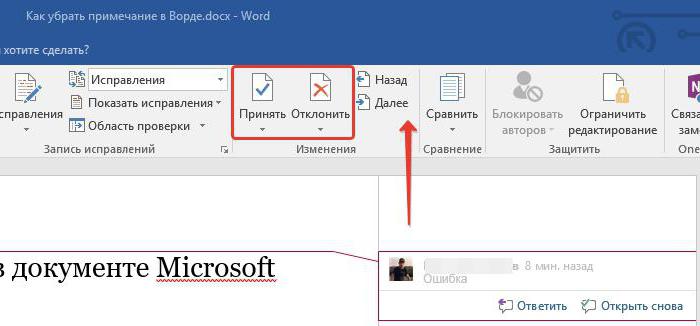
Después de hacer clic en el botón "Aceptar",A lo que el editor contribuyó, será aceptado y el texto será corregido. Si no está de acuerdo con los comentarios y desea dejar el texto igual, haga clic en el botón "Rechazar" para que el texto ("Palabra") no sea correcto.
Entonces, metódicamente, una por una nota y eliminar, aceptándola o, por el contrario, rechazando.
Итак, как убрать область исправлений в "Ворде", Al utilizar la aceptación por fases o el rechazo de comentarios, ya lo hemos averiguado, pero ¿qué pasa si todos los comentarios en el texto son relevantes y desea aceptarlos todos en un instante? O rechazarlos inmediatamente a todos. Afortunadamente, puedes hacerlo.
Para aceptar inmediatamente todos los cambios, necesitaen la barra de herramientas "Cambios", haga clic en la flecha ubicada debajo del botón "Aceptar" y seleccione el elemento "Aceptar todas las correcciones" en la lista desplegable.
Si desea rechazarlos de inmediato, debe hacer las mismas manipulaciones con el botón "Rechazar".
Finalmente, se explicará cómo eliminar el área de parches en Word si otros usuarios contribuyeron con notas. La conclusión es que en este caso, los métodos anteriores no funcionan.
Sin embargo, es igual de fácil de hacer. Solo tiene que seleccionar la nota que desea eliminar y, en el grupo de herramientas "Notas", haga clic en el botón "Eliminar".


























